WebP là một định dạng ảnh mới do Google phát triển, cung cấp hình ảnh rõ nét nhưng kích thước ảnh giảm đáng kể so với ảnh PNG và JPG/JPEG.
Nhưng so với PNG, JPG/JPEG thì WebP không phổ biến bằng và chưa được Windows hỗ trợ nên bạn sẽ khó khăn khi cần mở xem hay phải cài đặt thêm phần mềm xem ảnh định dạng này, chuyển đổi mất thời gian.
1. Xóa kí tự RW:
Cách đầu tiên này sẽ giúp bạn lưu ảnh trong định dạng gốc vô cùng đơn giản. Đầu tiên, bạn cần mở ảnh muốn lưu trong tab mới, bấm chuột phải > Open image in new tab.

Bạn bấm lên thanh địa chỉ và kéo đến đoạn cuối của đường link sẽ thấy kí tự rw. Bạn chỉ cần xóa kí tự này đi > Enter.
Sau cùng, bạn có thể lưu hình ảnh với định dạng gốc. Bấm chuột phải > Save image as, bạn sẽ thấy định dạng của ảnh không còn là WebP trong cửa sổ hiện ra.
2. Dùng extension:
Nếu cảm thấy bất tiện mỗi lần lưu ảnh ở định dạng gốc phải xóa kí tự rw như cách trên thì bạn có thể dùng tiện ích mở rộng Save Image As: JPEG, PNG, WebP, Base64.
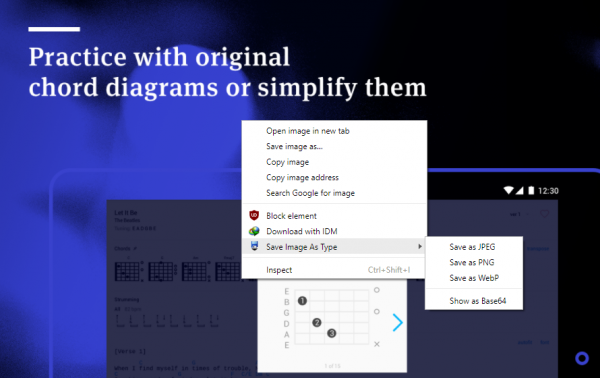
Mở Chrome, truy cập vào đây > bấm Add to Chrome > Add extension để cài đặt trong chế độ duyệt web thông thường. Bây giờ, khi muốn lưu ảnh không ở định dạng WebP thì bạn bấm chuột phải lên nó > Save Image As Type và chọn một định dạng:
Save as PNG (lưu thành định dạng PNG), Save as JPG (lưu thành định dạng JPG), Save as WebP (lưu thành WebP), Show as Base64 (xem data mã hóa trong file ảnh).
Sau đó, bạn chọn vị trí lưu, đặt tên cho file ảnh > Save trong cửa sổ hiện ra.
3. Cài đặt phiên bản cũ:
Lỗi này xuất hiện trong phiên bản Chrome 59 và 60, cho nên bạn có thể khắc phục bằng cách cài đặt lại phiên bản cũ hơn như Chrome 58.

- Chrome 58: Windows 32-bit (exe).
- Chrome 58: Windows 64-bit (exe).
- Chrome 58: Windows 32-bit (msi).
- Chrome 58: Windows 64-bit (msi).
- Chrome 58: MAC OS
- Chrome 58: Linux Debian
- Chrome 58: Linux RPM
Bạn có thể cài đè mà không cần gỡ bỏ. Sau đó, bạn vào C:\Users\tên tài khoản máy tính\AppData\Local\Google\Chrome\Application trong đó C là ổ đĩa cài đặt trình duyệt. Bạn xóa thư mục có số phiên bản Chrome 59/60.
4. Chờ bản cập nhật:
Nếu không thích mấy phương pháp trên, bạn có thể báo lỗi này lên Google và chờ họ khắc phục trong bản Chrome tiếp theo.
5. Ưu điểm của WebP so với định dạng khác
WebP không chỉ giúp giảm kích thước tệp mà còn hỗ trợ nhiều tính năng như: nén ảnh không mất dữ liệu (lossless) và nén mất dữ liệu (lossy), cũng như hỗ trợ hoạt ảnh và kênh alpha cho các hình ảnh trong suốt. Điều này giúp cho WebP trở thành lựa chọn tối ưu cho các website yêu cầu tốc độ tải nhanh.
6. Cách chuyển đổi WebP sang PNG hoặc JPG
Nếu bạn gặp khó khăn trong việc mở hoặc sử dụng ảnh WebP, bạn có thể dễ dàng chuyển đổi chúng sang định dạng khác thông qua các công cụ trực tuyến như: Convertio hoặc Online Convert. Đây là những công cụ miễn phí hỗ trợ nhiều định dạng và rất dễ sử dụng.
7. Phần mềm hỗ trợ WebP trên Windows
Nếu bạn cần mở và chỉnh sửa ảnh WebP trên Windows mà không muốn cài thêm phần mềm mới, bạn có thể sử dụng GIMP hoặc IrfanView. Cả hai phần mềm đều miễn phí và cung cấp khả năng làm việc với nhiều định dạng hình ảnh khác nhau, bao gồm cả WebP.
8. Tương lai của định dạng WebP
Khi mà ngày càng nhiều trang web lớn sử dụng định dạng này, việc hỗ trợ WebP chắc chắn sẽ mở rộng. Các nhà phát triển trình duyệt đang tích cực làm việc để cải thiện khả năng hỗ trợ WebP, từ đó giúp người dùng dễ dàng xem và tải ảnh hơn trong tương lai.
